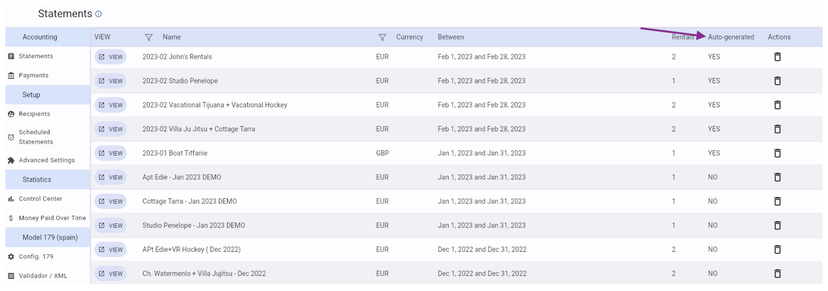Relevés + Paiements Planifiés
Optimisez l'efficacité et la ponctualité de vos opérations financières. Découvrez la puissance des relevés et des paiements programmés
Pour automatiser davantage votre comptabilité, planifiez vos relevés et les paiements correspondants.
Cela nécessite une installation unique ; ensuite, tout sera généré automatiquement pour vous !
Optimiser les flux financiers dans les STRs :
Des relevés et des paiements programmés pour une efficacité sans faille
Allez dans le module Comptabilité > Relevés programmés et cliquez sur le + Relevé programmé en bas à droite de votre écran.
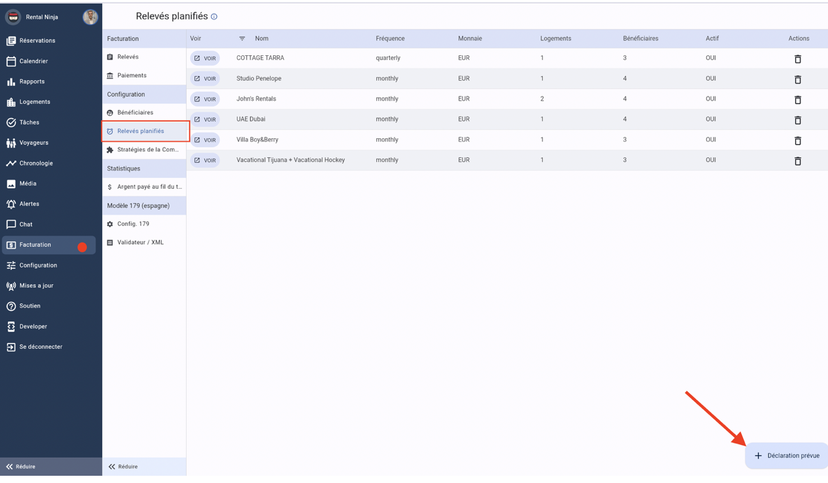
Donnez un nom au relevé programmé. Nous vous recommandons d'utiliser le nom de la location ou du propriétaire de la location.
En cliquant sur la case à cocher, vous pouvez inclure la date du relevé dans le titre du relevé :
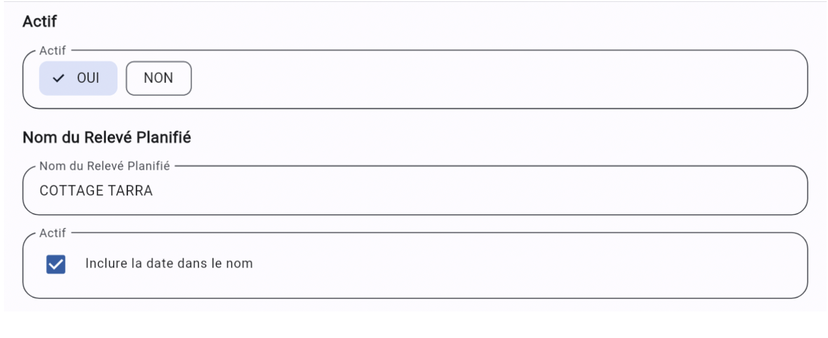
Sélectionnez la date à laquelle le relevé doit être généré
Le relevé peut être généré Mensuellement - Trimestriellement - Semestriellement - Annuellement.
Indiquez le jour de la période pour laquelle le relevé doit être généré.
Attention ! Les options Premier / Dernier se réfèrent au tout premier / dernier jour de la période sélectionnée. Par exemple : lors de la sélection de chaque semestre : premier = 1er janvier + 1er juin, dernier = 31 mai, 31 décembre.
Indiquez pour quelle période chaque relevé doit être généré : Période passée, période en cours ou période suivante. Exemple : Vous allez générer des relevés mensuels le premier jour de chaque mois pour la période écoulée. Dans ce cas, le 1er février, le relevé de janvier sera généré, etc.
Recevez-vous des réservations dans plusieurs devises ? Par exemple : si vous recevez des réservations en USD + EUR et que vous souhaitez automatiser vos relevés mensuels, vous devrez programmer un relevé mensuel pour les locations souhaitées dans les deux devises : 1 relevé programmé en EUR + 1 relevé programmé en USD.

Sélectionner les Logements à inclure dans chaque déclaration
Sélectionnez les Bénéficiaires pour lesquels un Paiement doit être automatiquement créé pour ce relevé programmé. Veuillez noter ce qui suit :
Les paiements seront automatiquement créés pour le relevé en fonction de la stratégie de chaque bénéficiaire.
Vous pourrez toujours modifier manuellement le paiement et y ajouter des éléments supplémentaires après sa création automatique.
Les paiements seront créés pour vous lorsque vous ouvrirez chaque relevé généré automatiquement pour la première fois. En fonction du nombre de paiements à créer, le chargement de tous les paiements peut prendre quelques instants.
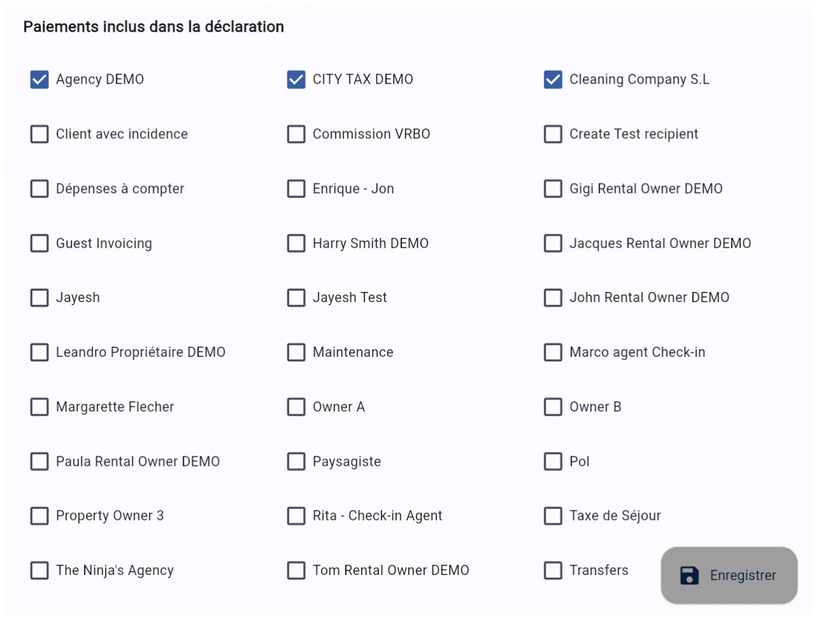
C'est fait, vous avez configuré les relevés et Paiements Programmés !
Désormais, les relevés et les paiements seront automatiquement générés pour vous à la date indiquée.
Remarques importantes
Vous ne voulez plus que le relevé programmé soit créé automatiquement ? Dans ce cas, il vous suffit de le désactiver en allant dans : Relevés programmés > Actif > Non
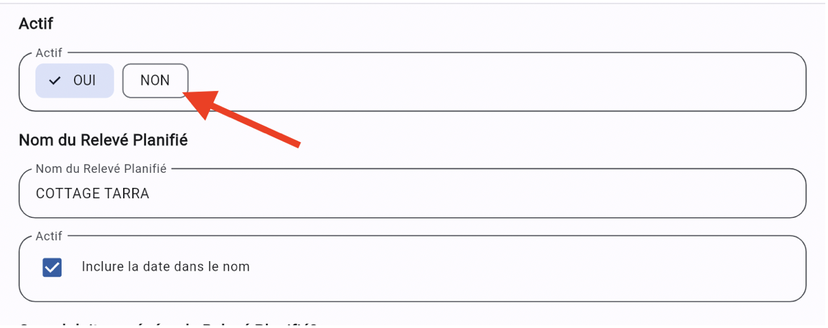
Dans la liste des relevés, vous pouvez facilement identifier si un relevé a été généré automatiquement pour vous ou s'il a été créé manuellement par l'un des membres de votre équipe :